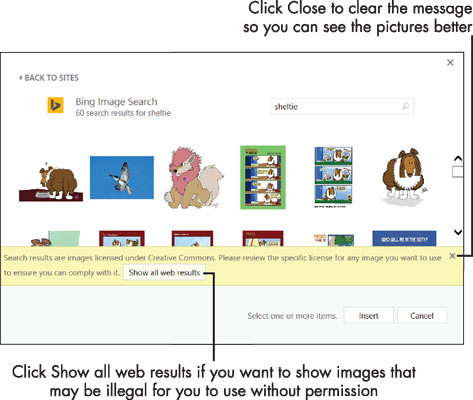A Word 2016 dokumentumba képeket illeszthet be a helyi számítógépén lévő saját képtárából, vagy olyan online forrásokból, mint a Bing képkereső vagy a OneDrive.
Helyileg tárolt kép beszúrásához kövesse az alábbi lépéseket:
Helyezze a beszúrási pontot oda, ahol meg szeretné jeleníteni a képet.
Válassza a Beszúrás → Kép lehetőséget. Megnyílik a Kép beszúrása párbeszédpanel.
Keresse meg a képet tartalmazó mappát, és kattintson a kívánt képre.
Kattintson a Beszúrás gombra. A kép megjelenik a dokumentumban.
A OneDrive-on tárolt kép beillesztéséhez a folyamat kissé eltér:
Helyezze a beszúrási pontot oda, ahol meg szeretné jeleníteni a képet.
A Beszúrás lapon kattintson az Online képek elemre. Megjelenik a Képek beszúrása párbeszédpanel.
Kattintson a OneDrive melletti Tallózás gombra. Megjelenik a OneDrive-on lévő mappák és fájlok listája.
Kattintson a kívánt képre.
Kattintson a Beszúrás gombra.

A Képek beszúrása párbeszédpanel.
De mi van, ha nincs meg a kívánt fénykép? Az irodai alkalmazások magukban foglalnak egy Bing-képkeresést magukban az alkalmazásokban, így anélkül találhat képet, hogy ki kellene lépnie a webböngészőből. A Bing a Microsoft internetes keresője.
Kövesse az alábbi lépéseket egy kép megkereséséhez és beillesztéséhez a Bing segítségével:
Helyezze a beszúrási pontot oda, ahol meg szeretné jeleníteni a képet.
A Beszúrás lapon kattintson az Online képek elemre. Megjelenik a Képek beszúrása párbeszédpanel.
A Bing Image Search melletti keresőmezőbe írjon be egy vagy több kulcsszót, amelyek meghatározzák, hogy mit keres, majd nyomja meg az Enter billentyűt. Egy sor kép jelenik meg. Lásd a következő ábrát a példákért.
Görgessen végig a képeken, válassza ki a kívántat, majd kattintson a Beszúrás gombra.
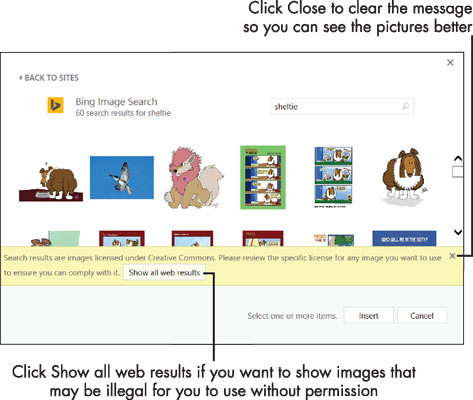
A Bing képkereső számos képet kínál, amelyek közül választhat.
Amint a keresési eredményekre ráborított megjegyzés mutatja, a Bing által az Office-ban talált képek Creative Commons licenc alá tartoznak. Ez azt jelenti, hogy jogdíjmentes képekről van szó, amelyek nem kereskedelmi projektekhez használhatók. Ne számítson azonban arra, hogy egy kép szabadon használható csak azért, mert megjelenik a Bing keresési eredményei között. Ha olyan kiadványt hoz létre, amelyet széles körben terjesztenek vagy értékesítenek, érdemes a kiválasztott képeket megvizsgálnia, hogy megbizonyosodjon arról, hogy a tulajdonosok nem szabtak semmilyen korlátozást a használatukra.
Amikor kiválaszt egy képet a párbeszédpanelen, egy hiperhivatkozás jelenik meg a párbeszédpanel bal alsó sarkában; követheti az eredeti képforrásig, és onnan gyűjthet információkat a használati korlátozásairól, ha vannak ilyenek.
A Microsoft már nem biztosít clip art-ot az Office-felhasználók számára. Ha azonban kifejezetten clip art-ot (vagyis vektor-alapú vonalrajzokat) keres , próbálja meg kulcsszóként szerepeltetni a clipart szót a keresés során.